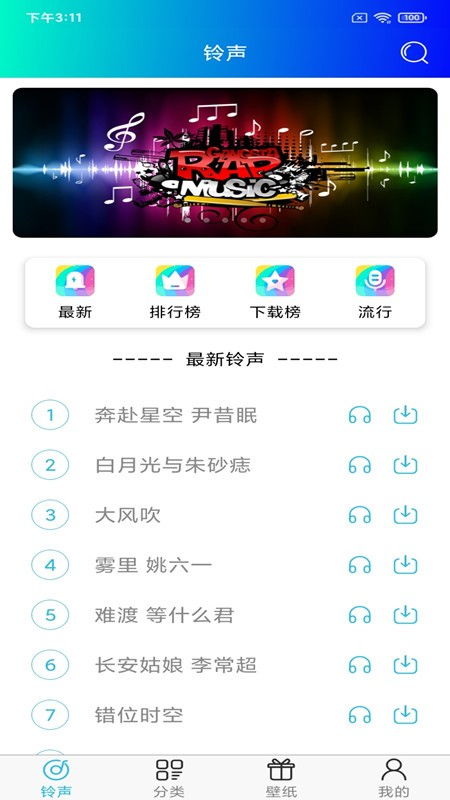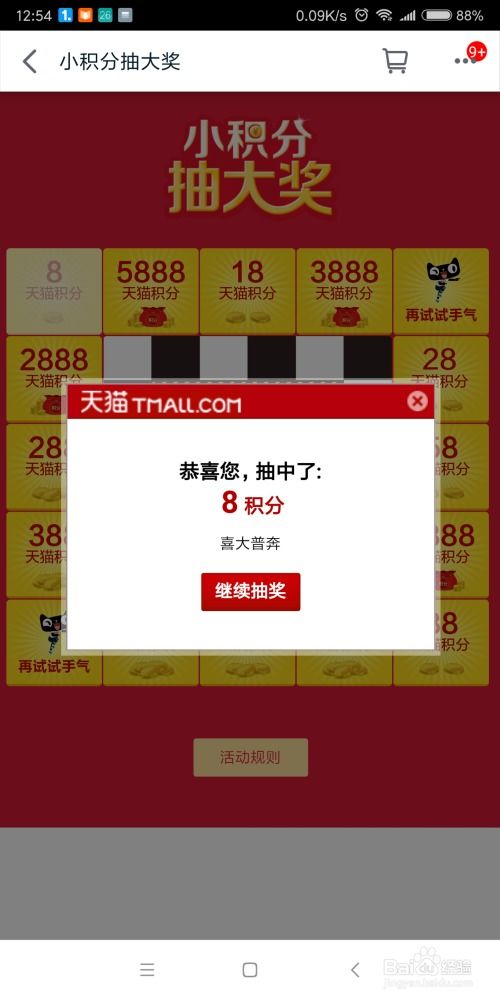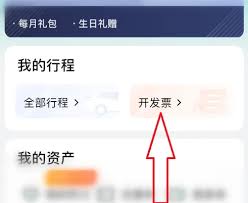在日常生活中,更改手机设备的名称可以帮助我们更好地管理和识别自己的设备,特别是在连接蓝牙、共享热点或进行设备同步时。本文将详细介绍如何更改苹果手机(ios系统)和android设备的名称,帮助用户全面了解这一操作。
更改苹果手机(ios系统)的名称
方法一:通过手机的“设置”应用
1. 解锁手机并打开“设置”应用:首先,解锁你的苹果手机,找到并点击屏幕上的“设置”图标,进入手机的设置界面。
2. 进入“通用”选项:在设置界面中,向下滑动找到并点击“通用”选项。
3. 选择“关于本机”:在“通用”界面中,继续向下滑动,找到并点击“关于本机”选项。
4. 修改“名称”:在“关于本机”界面中,你会看到“名称”一栏,点击该栏右侧的编辑框,输入你想要的新名称。
5. 保存更改:输入完新名称后,轻触屏幕空白处或者点击界面右上角的“完成”按钮,保存你的更改。
方法二:通过电脑上的itunes软件
1. 连接手机与电脑:使用数据线将你的苹果手机连接到电脑上,并启动itunes软件。
2. 选择设备:在itunes界面中,你会在左上角看到你的设备图标,点击它。
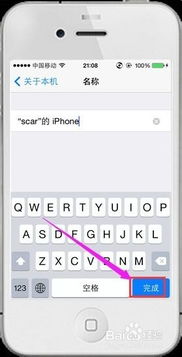
3. 修改设备名称:在设备信息界面中,找到“设备名称”一栏,点击编辑框,输入新的名称。
4. 同步更改:输入完新名称后,点击itunes界面右下角的“应用”或“同步”按钮,将更改同步到你的手机上。
更改android设备的名称
方法一:通过系统设置
1. 打开手机“设置”应用:解锁你的android设备,找到并点击屏幕上的“设置”图标。
2. 进入“关于手机”或“系统”选项:在设置界面中,滚动到“关于手机”或“系统”选项,并点击进入。
3. 找到“设备名称”:在这里,你可能会找到“设备名称”或“设备信息”等选项,点击它。
4. 修改设备名称:进入修改设备名称的界面,输入你想要的新名称。
5. 保存更改:点击保存或确认按钮,完成设备名称的修改。
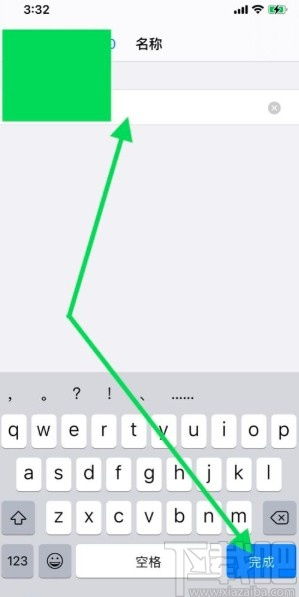
方法二:通过代码(适用于开发者或高级用户)
对于有一定编程基础的android用户,还可以通过代码的方式动态修改设备名称。需要注意的是,这种方法需要获取相应的权限,并且可能涉及设备重启才能生效。
1. 定义工具类:创建一个包含修改设备名称和获取设备名称方法的工具类。
2. 获取权限:在androidmanifest.xml文件中添加write_settings权限。
3. 调用方法:在代码中调用工具类的setdevicename()方法修改设备名称,调用getdevicename()方法获取当前设备名称。
注意事项
- 名称简洁明了:无论是苹果手机还是android设备,在修改名称时,都应确保名称简洁明了,既能够体现个性,又方便他人识别。
- 避免特殊字符:名称中不应包含特殊字符或表情符号,这可能会导致设备在与其他设备或服务进行通信时出现问题。
- 长度限制:设备名称的长度通常有一定限制,避免过长导致在显示时被截断。
- 权限获取:对于android设备,修改设备名称可能需要获取相应的权限,如write_settings权限。
- 重启设备:在某些android设备上,修改设备名称后可能需要重启设备才能使修改生效。
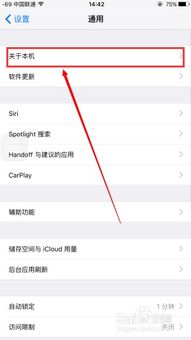
通过以上步骤,你可以轻松更改苹果手机或android设备的名称,让你的设备更具个性化。同时,也请注意在修改过程中遵循相关注意事项,确保操作的顺利进行。